作者:乔山办公网日期:
返回目录:word文档
Word文档的优点是可以快速编辑,排版等。
但是当我们已经将一篇很好的文档排版完,准备发给别人的时候,如何转换为PDF文档,一般对方不能修改你的成果。
还有一个就是我们在Word里面加入了图片后,Word文档会变的很大,发送给对方需要的流量也很多。如果我们此刻把Word文档压缩成PDF文档,文档大小不到1M,而且图片非常清晰。

现在来跟小编一起来快速转换吧:
打开已经编辑好的WORD文档:
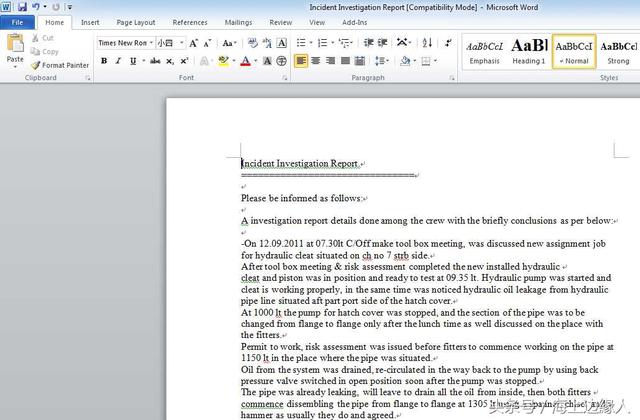
打开WORD左上角的菜单栏里面的文件(FILE):
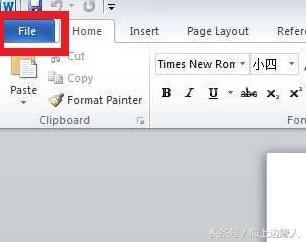
找到另存为选项(SAVE AS):
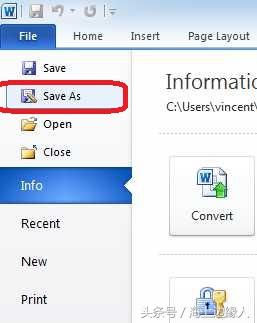
重新命名后,选择路径后,在另外为的类型一定要选择PDF(SAVE AS TYPE):
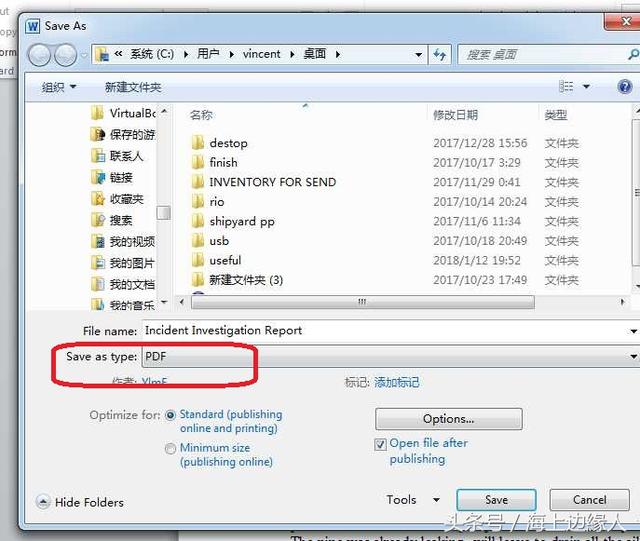
默认选择标准格式(STANDARD),当然你可以选择输出小文件,但是图片可能会比较模糊,保存完自动跳出转换后的PDF文件,非常方便的哦:
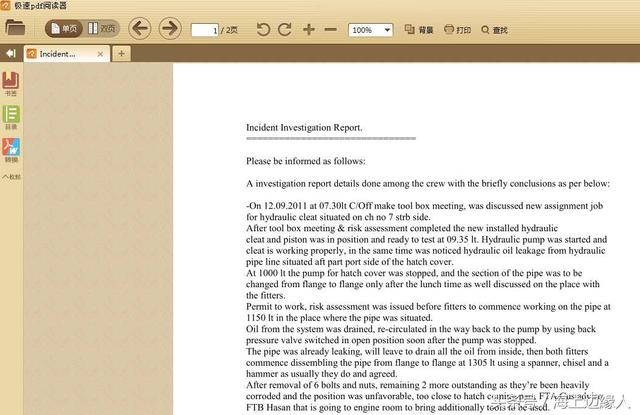
转换为PDF后的文件,一般对方不能编辑,排版又比较漂亮,文档如果有照片更是不错的选择。
在这里,小编要提醒大家的是,如果你打开另存为,里面的类型找不到PDF,可能你的OFFICE是2007版本或者2003版本,请你安装2010版本以后的即可。
如果你有更好的方法,就点评一下,共同进步!